打印机怎么设置打印机模式?打印机怎么设置打印机模式?打印机经常打印文件到不同大小和材质的纸张中,该怎么设置打印模式呢?下面我们就来看看详细的教程,需要的朋友可以参考下... 17-12-18
windows操作系统中的打印机驱动设置里把打印模式设置成与打印材质相对应的,该怎么设置呢?下面我们就来看看打印机模式的设置方法,请看下文详细介绍。
1、点击开始,选择控制面板
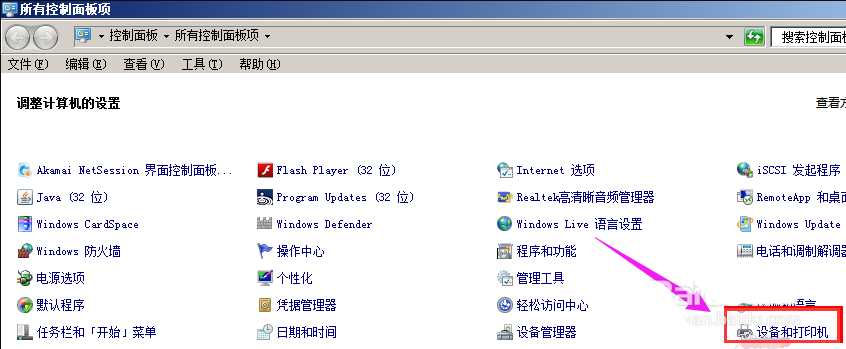
2、点击选择相应的打印机,进行设置。

3、选择相应的打印机,按照下面图片的步骤进行设置就可以了
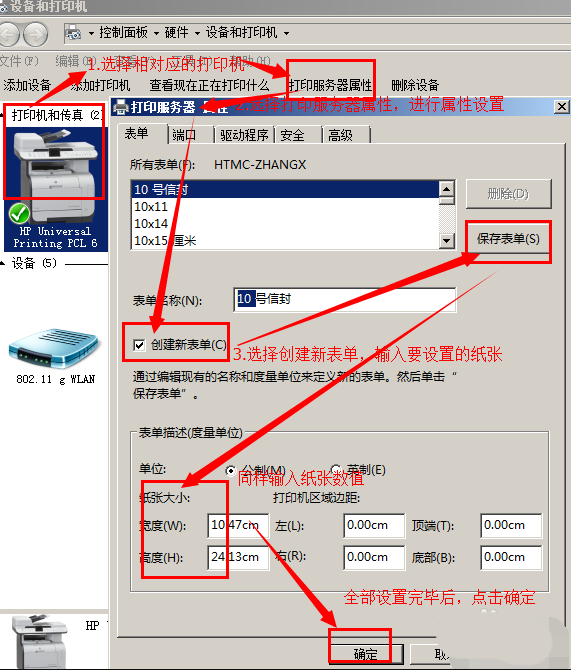
4、打印机设置完成后,在对软件中的单据进行设置。打开客户端
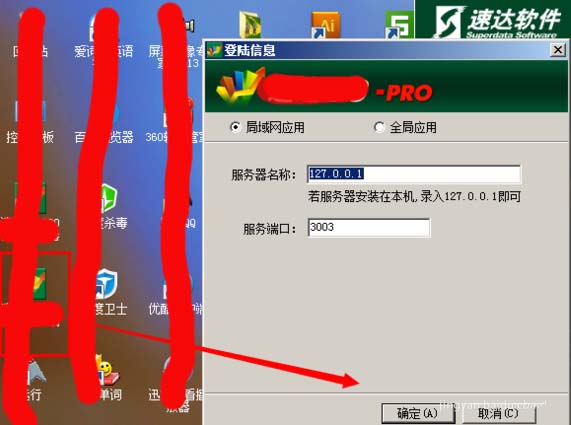
5、选择一张需要打印的单据,点击右上角的设计打印样式

6、打开之后按照所提示箭头的步骤进行操作。最后点击确定。
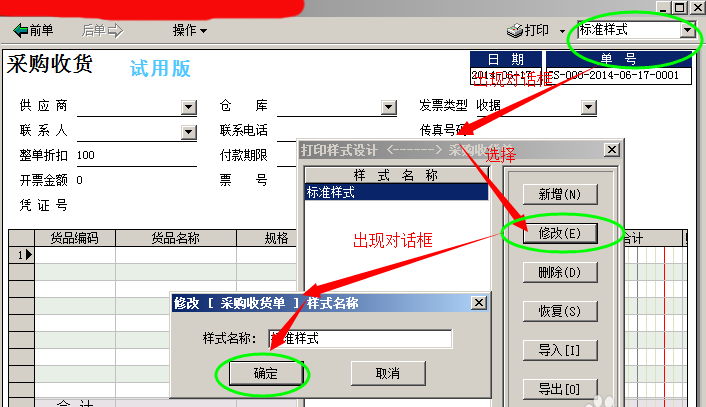
7、出现以下页面
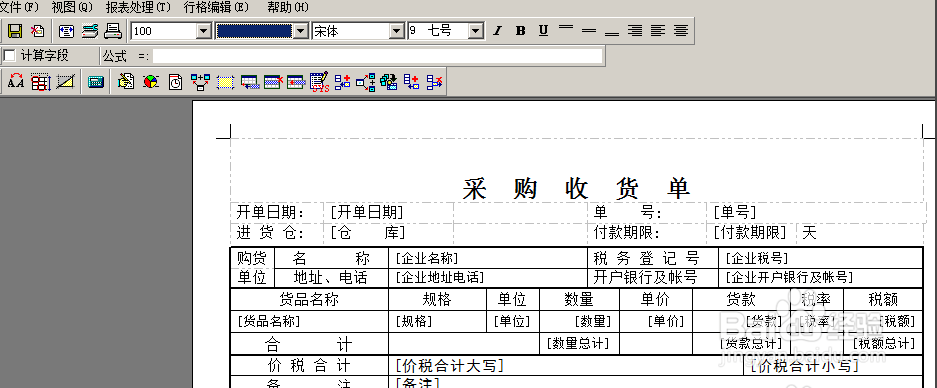
8、然后点击左上角的文件,选择打印设置选项
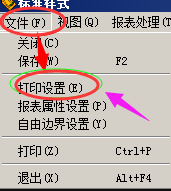
9、点击后出现此对话框

10、进入之后对对话框进行相应设置,包括选择自己使用的打印机名称,和纸张大小以及按照本单位需求选择纸张来源,和打印方向就可以了。最后点击确定,设置就完成了。
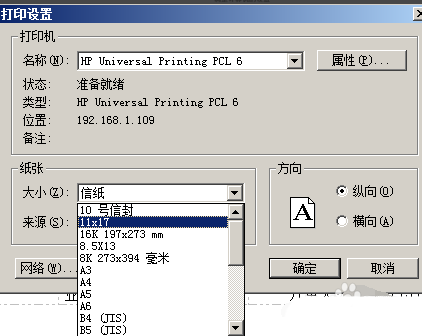
以上就是打印机设置打印模式的教程,希望大家喜欢,请继续关注代码网。
相关文章:
-
微鲸智能投影仪怎么升级无线投屏?微鲸智能投影仪怎么升级无线投屏?微鲸智能投影仪课可以升级无线投屏,该怎么升级呢?下面我们就来看看详细的教程,很简单,需要的朋友可以参考下... 1…
-
爱普生L360打印机怎么打印6寸照片?爱普生L360打印机怎么打印6寸照片?爱普生L360除了打印文件,还想打印照片,该怎么打印6寸的照片呢?下面我们就来看看详细的教程,需要的朋…
-
惠普M126nw打印机怎么复印身份证正反面?惠普M126nw打印机怎么复印身份证正反面?惠普M126nw中想要复制身份证的双面,该怎么复印呢?下面我们就来看看详细的教程,需要的朋…
-
彩色打印机怎么打印黑白文件? 彩色打印机黑白文件的打印方法彩色打印机怎么打印黑白文件?彩色打印机想要打印黑白文件,该怎么设置呢?下面我们就来看看彩色打印机黑白文件的打印方法,需要…
-
Brother兄弟打印机怎么更换墨盒?Brother兄弟打印机怎么更换墨盒?兄弟打印机打印文件不清晰,想要更换墨盒,该怎么更换呢?下面我们就来看看兄弟打印机更换墨盒的教程,需要的…
-
惠普hp3015打印机打印时不断进纸该怎么解决?惠普hp3015打印机打印时不断进纸该怎么解决?hp3015打印机在使用的时候,发现打印机不断的进纸该怎么办呢?下面我们几句来看看…
版权声明:本文内容由互联网用户贡献,该文观点仅代表作者本人。本站仅提供信息存储服务,不拥有所有权,不承担相关法律责任。
如发现本站有涉嫌抄袭侵权/违法违规的内容, 请发送邮件至 2386932994@qq.com 举报,一经查实将立刻删除。
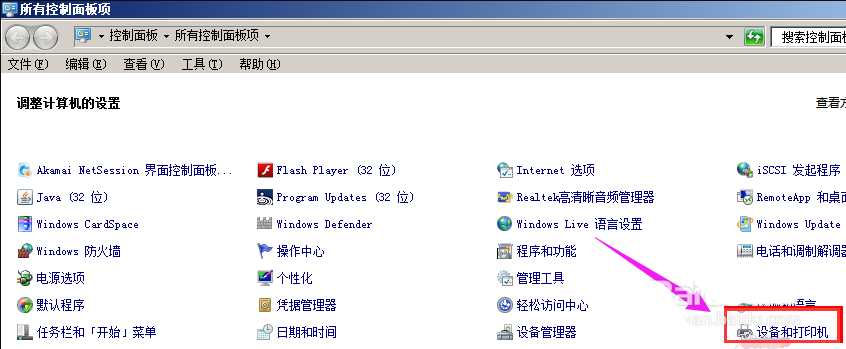

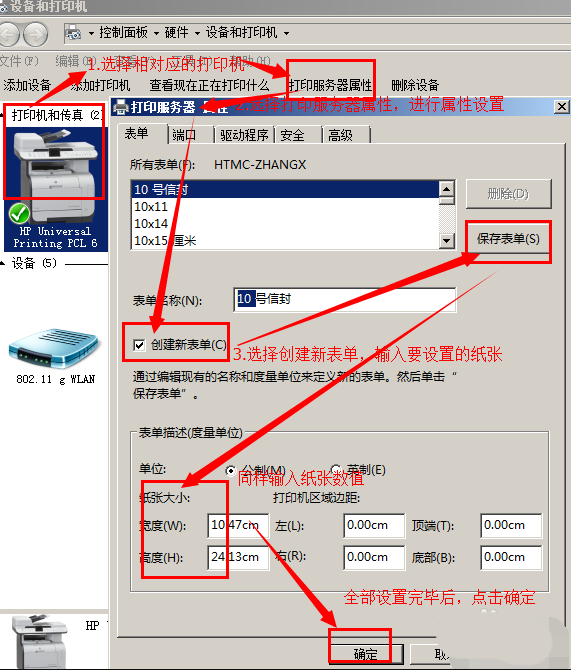
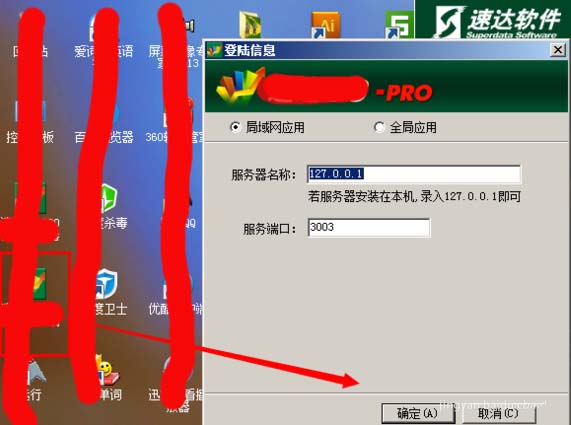

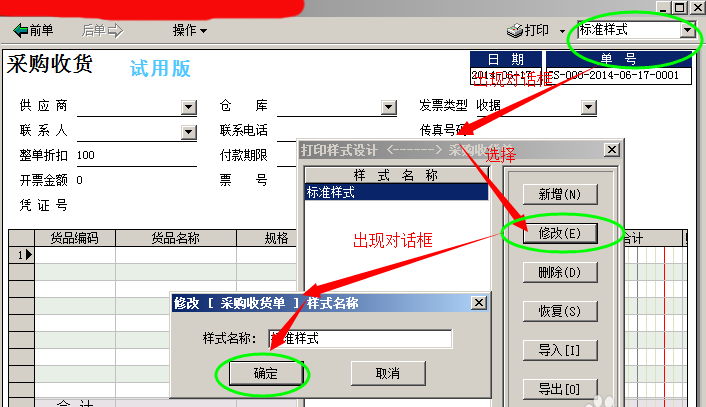
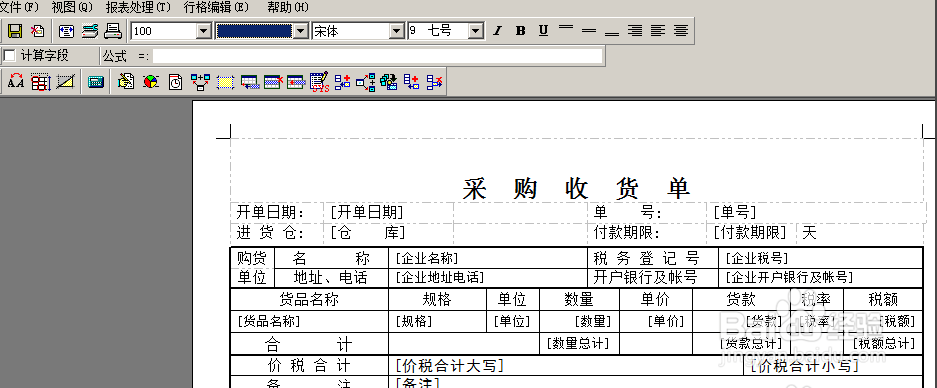
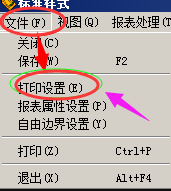

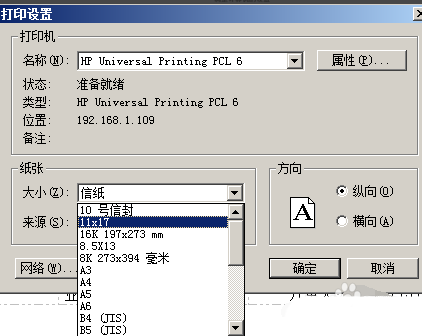

发表评论